Kā uzraudzīt tīkla darbību izmantošanu jūsu Mac dokā
Macos Ceļvedis / / August 05, 2021
Aktivitātes monitors ir viens no ērtajiem rīkiem, kas palīdzēs jums pārvaldīt vai apskatīt tīkla lietojumu Mac dokā esošajā monitorā. Tas ļauj jums ieskatīt visu svarīgo informāciju, kas saistīta ar tīklu, piemēram, Packets in, Packets Out, Packets in / sec. Paketes ārā / s utt. Tas sniedz jums informāciju, kas var jums paziņot, vai jūsu tīklā ir vai nav radušās problēmas. Ja arī jūs izmantojat Macbook vai MacOS darbvirsmu, šī ziņa ir domāta jums.
Šajā ziņojumā mēs sniegsim jums visas darbības, kas jums būs nepieciešamas, lai pārraudzītu tīkla aktivitāšu lietošanu, izmantojot Mac dokā esošo darbību monitoru. Nu, tiem, kas domā un ir jauni macOS lietošanā, ļaujiet man jums pateikt, ka šis Activity Monitor ir MacOS kolēģis Windows uzdevumu pārvaldniekam. Tāpat kā jūs pārvaldītu uzdevumus Windows uzdevumu pārvaldniekā, to pašu varat izdarīt, izmantojot Activity Monitor. Tātad, to sakot, apskatīsim pašu rakstu:
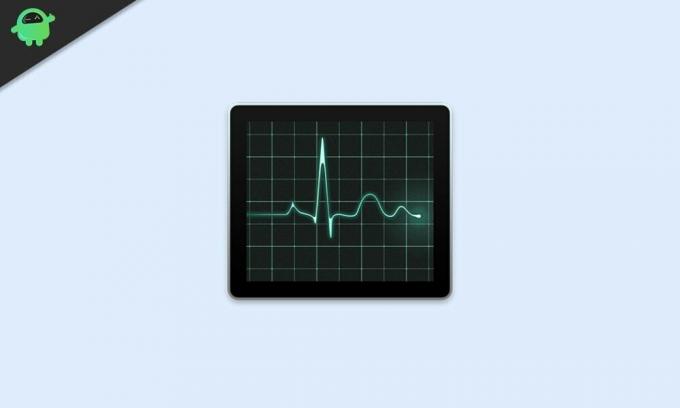
Kā piekļūt aktivitātes monitoram
Vispirms apskatīsim, kā savā MacOS varat piekļūt Activity Monitor.
- Nospiediet Komanda + atstarpe vai palielināmais stikls pogu izvēlnes joslā un meklējiet aktivitātes monitors.
- Rezultāts Atgriezties atslēga, lai atvērtu.
Kā pievienot aktivitātes monitoru sava Mac dokam
- Tagad ar peles labo pogu noklikšķiniet uz Aktivitātes monitora lietotne ikona.
- Parādītajā izvēlnē noklikšķiniet uz Doka ikona opciju un atlasiet Rādīt tīkla lietojumu.
- Kad tas būs izdarīts, lietotnes Activity Monitor ikona mainīsies uz animēts displejs.
- Animācija parādīs grafiki tīkla darbības.
- Šī diagramma tiks atjaunināta ik pēc 5 sekundēm.
- Atjaunināšanas biežumu var mainīt, dodoties uz Skats> Atjaunināt biežumu izvēlnes joslā ekrāna augšdaļā.
Kad esat paveicis visu iepriekš minēto, paketes tiks parādītas zaļā krāsā, bet paketes - sarkanā krāsā. Varat arī mainīt iestatījumus un parādīt šos datus baitos. Noklikšķiniet uz galvenā darbības monitora loga un atlasiet Monitor cilni. Monitora mazajā grafikā atrodas poga ar nosaukumu Paciņas. Noklikšķiniet uz tā un mainiet to uz Dati parādīt paketes iekšā / izejā baitos.

Izmaiņas nekavējoties tiks parādītas Mac dokstacijas ikonā, kur “dati nolasīti sekundē” būs redzami zilā krāsā, bet “sekundē rakstīto datu baiti” - sarkanā krāsā. Jūs varat aizvērt Activity monitora galveno logu un redzēt izmaiņas pašā Mac dokstacijas ikonā.
Satīt!
Tas ir no manas puses šajā ierakstā. Es ceru, ka ar šeit minētās rokasgrāmatas palīdzību jūs varējāt izvietot un parādīt tīkla aktivitāšu izmantošanu Mac dock. Informējiet mūs zemāk esošajos komentāros, ja, veicot iepriekš minētās darbības, rodas kādas problēmas.
Lai iegūtu vairāk šāda lieliska pārklājuma, varat doties uz mūsu pārbaudi mūsu Windows ceļveži, Spēļu ceļveži, Sociālo mediju ceļveži, iPhone, un Android ceļveži lasīt vairāk. Noteikti abonējiet mūsu YouTube kanāls lieliskiem videoklipiem, kas saistīti ar Android, iOS un Gaming. Līdz nākamajam ierakstam... Priekā!
Six Sigma un Google sertificēts digitālais tirgotājs, kurš strādāja par analītiķi Top MNC. Tehnoloģiju un automašīnu entuziasts, kuram patīk rakstīt, spēlēt ģitāru, ceļot, braukt ar velosipēdu un atpūsties. Uzņēmējs un Emuāru autors.



